¿Cómo hacer una copia de seguridad de WeChat?: Cinco formas que quizás no conozcas
Consejos de WhatsApp
- 1 Sobre WhatsApp
- Alternativas a WhatsApp
- Ajustes de WhatsApp
- Mejores Ideas de Mensajes
- Estado de WhatsApp
- Widget de WhatsApp
- Carpeta de WhatsApp
- WhatsApp Last Seen
- WhatsApp Business Web
- WhatsApp Business Cuenta
- Precio de WhatsApp Business
- 2 Respaldo de WhatsApp
- Respalda Mensajes de WhatsApp
- Respalda WhatsApp Automáticamente
- Respalda Extractor de WhatsApp
- Respalda WhatsApp en Línea
- Respalda Fotos/Videos de WhatsApp
- 3 Recuperación de WhatsApp
- Recuperar Mensajes de WhatsApp
- Restaurar WhatsApp Android/iPhone
- Restaurar los Mensajes Borrados
- Recuperar Imágenes de WhatsApp
- Apps Gratuitos para Recuperar WA
- Recuperar Conversaciones WhatsApp
- 4 Transferencia de Whatsapp
- Transferir WhatsApp entre Android
- Transferir Mensajes entre iPhone
- Pasar Mensajes de Android a iPhone
- Pasar Mensajes de iPhone a Android
- Mover Mensajes/Fotos desde WA a PC
- Pasar Mensajes de iPhone a PC
- Mover WhatsApp a una Tarjeta SD
- GBWhatsApp y WhatsApp Messenger
- 5 Consejo y Trucos de WhatsApp
- Hackear en WhatsApp
- WhatsApp Fondos de Pantalla
- WhatsApp Tono de Notificación
- Gestionar Contactos en WhatsApp
- Instalar WhatsApp en el iPad
- WhatsApp sin Tarjeta SIM
- Ubicación en tiempo real WhatsApp
- Problemas de WhatsApp en iPhone y Solución


Aug 01, 2025 • Categoría: Administrar Aplicaciones Sociales • Soluciones probadas
Utilizada por más de 900 millones de usuarios activos diarios en todo el mundo, la aplicación WeChat se ha convertido en un importante medio de comunicación, redes sociales y plataforma de pago de facturas. Tencent es uno de los mayores gigantes tecnológicos de China que desarrolló y lanzó la aplicación indispensable WeChat en 2011.
Inicialmente, se desarrolló como una simple plataforma de mensajería y redes sociales. Pero ahora, WeChat no es solo un simple medio de comunicación. Se ha convertido en una solución completa para el pago de facturas en línea, interacciones con amigos o familiares y una plataforma de redes sociales para conectarse con las personas a su alrededor.
En este sentido, realizar una copia de seguridad de WeChat es muy importante si eres un usuario activo de esta aplicación. Puedes contener información importante (como mensajes, facturas de pago de facturas, contactos, etc.) que es posible que nunca desees perder.
Dado a que hay varias situaciones en las que puedes experimentar la pérdida de datos, siempre se sugiere hacer una copia de seguridad de los datos de WeChat con regularidad para mantenerte seguro. Por ejemplo, los mensajes de WeChat pueden caducar después de un período de tiempo específico o el caso de que puedas eliminarlos accidentalmente.
En este artículo vamos a cubrir 5 formas que debes conocer sobre hacer una copia de seguridad de los datos de WeChat de manera fácil y eficiente.
- ¿Por qué hacer una copia de seguridad de los datos de WeChat?
- ¿Qué método de copia de seguridad WeChat debo elegir?
- Método 1: Has una copia de seguridad de WeChat en la PC con WeChat Backup & Restore
- Método 2: Has una copia de seguridad de WeChat en la PC con un cable USB
- Método 3: Copia de seguridad de WeChat en la web
- Método 4: Has una copia de seguridad de WeChat en otro teléfono
- Método 5: Copia de seguridad de WeChat usando iTunes
¿Por qué hacer una copia de seguridad de los datos de WeChat?
Los usuarios a menudo no son conscientes de algunos escenarios en los que pueden perder sus datos cruciales de WeChat / historial de chat. Aquí, en esta sección, te presentamos una lista completa de los escenarios en los que puedes necesitar hacer una copia de seguridad del historial de chat junto con otros datos multimedia.
- Los datos multimedia caducan después de un tiempo específico: Aunque WeChat te ofrece el privilegio de ver y compartir los archivos multimedia recibidos. Y eso también, sin tener la necesidad de descargarlos en tu dispositivo. Pero pueden expirar después de un período de tiempo específico y puedes perderlos para siempre. Por lo tanto, debes hacer una copia de seguridad de los datos de WeChat, incluidos los contactos, el historial de chat, los archivos adjuntos, etc.
- Eliminación accidental: Se vuelve inevitable borrar cachés y chats innecesarios de WeChat periódicamente o de lo contrario los datos basura pueden obstruir la memoria de tu dispositivo. Por lo tanto, cuando lo hagas, la aplicación (por defecto) considera los datos multimedia que no se han descargado en el dispositivo como datos basura y los borra de forma permanente. Esto también provocaría la pérdida de datos de WeChat y, por lo tanto, la copia de seguridad del chat de WeChat se convierte en una tarea necesaria.
- Ataque de malware: También puedes experimentar daños en los datos de WeChat (historial de chat / datos de medios) que podrían ocurrir debido a un ataque de malware en tu dispositivo, ya sea Android o iPhone. Así qué, una vez más es importante tener una copia de seguridad de WeChat de tu equipo iPhone / Android para hacer frente a situaciones tan molestas.
- Corrupción de firmware: Por último, pero no menos importante, este problema surge durante o después de la instalación de una actualización de firmware inestable. En este caso, si deseas obtener la actualización de tu versión de iOS / Android, asegúrate de hacer una copia de seguridad de WeChat y otros datos cruciales de antemano. O bien, puedes perder todo si desafortunadamente el firmware no se instala correctamente o si se trata de una actualización inestable.
¿Qué método de copia de seguridad WeChat debo elegir?
| Soluciones | Caracteristicas |
|---|---|
| WeChat Versión - PC |
|
| Dr.Fone |
|
| WeChat Versión-Web |
|
| WeChat Chat Migration |
|
| iTunes |
|
Método 1: Has una copia de seguridad de WeChat en la PC con WeChat Backup & Restore
Para los usuarios que no conocen la versión para PC de WeChat, nos gustaría presentarles este nuevo método para realizar copias de seguridad de mensajes de Wechat y datos de medios. La versión para PC de WeChat funciona bien con las variantes de computadora Windwos (7/8/10) y Mac. Primero debes descargar el software de tu sitio web oficial, dependiendo del sistema operativo de tu computadora. Luego, sigue esta guía sobre cómo hacer una copia de seguridad de los mensajes de WeChat usando WeChat Backup & Restore a través de la aplicación de escritorio WeClient.
Nota: Antes de pasar a la guía, asegúrate de que tu dispositivo y tu computadora estén conectados al mismo punto de acceso Wi-Fi. O bien, puedes terminar perdiendo mucho tiempo (¡juego de palabras!).
Guía sobre cómo hacer una copia de seguridad de las conversaciones de Wechat a través de WeChat Client
- Ubica el software del cliente WeChat descargado en tu computadora e instálalo. Ejecútalo después de que se complete la instalación. Ahora, se mostrará un código QR en la pantalla. Toma tu dispositivo y escanea el código en la interfaz del cliente WeChat.
- A continuación, debes hacer clic en el botón ‘Menú’ disponible en la parte inferior izquierda del cliente WeChat y luego elige Copia de seguridad y Restauración.
- Ahora, la siguiente ventana te pedirá que hagas "Copia de seguridad en la PC" o "Restaurar en el teléfono". Elije el primero y luego mostrará la lista completa de conversaciones que tiene en su WeChat. Selecciona las conversaciones deseadas y presiona el botón "Aceptar".
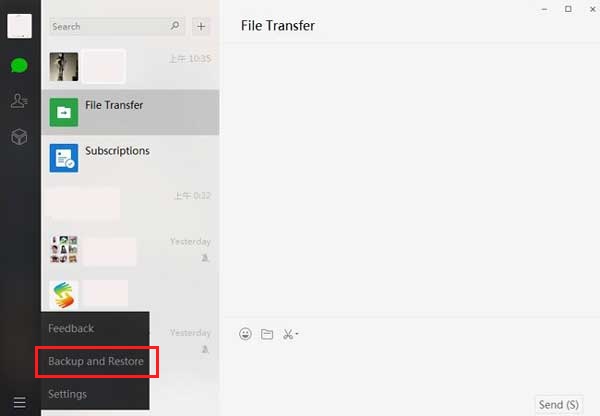
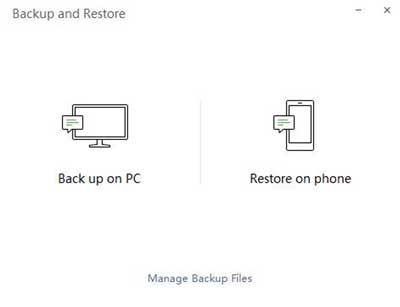
Solo necesitas relajarte ahora hasta que las conversaciones seleccionadas de WeChat se respalden en tu computadora. Además, asegúrate de que la conexión a Internet no se interrumpa durante el proceso. O bien, puede que tengas que repetir todo el procedimiento de copia de seguridad del historial de chat de WeChat nuevamente.
Método 2: Has una copia de seguridad de WeChat en la PC con un cable USB
El siguiente método recomendado para realizar la copia de seguridad de contactos / conversaciones de WeChat es a través de Dr. Fone - WhatsApp Respaldo . Con esta poderosa herramienta, puedes realizar fácilmente y sin esfuerzo copias de seguridad de varias aplicaciones sociales como WeChat, WhatsApp, Line, Kik, Viber, etc. y sus datos adjuntos. Además, con esta herramienta también tienes el privilegio de transferir tus datos de WhatsApp (mensajes y archivos adjuntos, ambos) de iOS a iOS o Android.
Dr.Fone - WhatsApp Respaldo hace que sea tan simple como 1-2-3 hacer copias de seguridad o exportar todos los datos de tu aplicación social a la computadora y luego restaurarlos nuevamente en tu dispositivo cuando lo necesites. Además, este poderoso software te permite tener una vista previa de los datos antes de realizar operaciones de copia de seguridad o restauración.
Vamos a resumir algunas de las mayores ventajas de realizar copias de seguridad de WeChat con esta herramienta:

Dr.Fone - WhatsApp Respaldo (iOS)
Solución sobre: ¿Cómo hacer una copia de seguridad de WeChat en 10 segundos?
- No necesitas tener una conexión a Internet estable cuando realizas una copia de seguridad del historial de chat de WeChat u otros datos con esta aplicación. El proceso de copia de seguridad se puede realizar fácilmente sin conexión con la ayuda de un cable USB.
- Con esta herramienta, puedes realizar copias de seguridad o restaurar WeChat relativamente más rápido que cualquier otro método.
- Según se informa, esta herramienta tiende a transferir datos hasta 2-3 veces más rápido que la herramienta de copia de seguridad y restauración nativa de WeChat, es decir, el cliente de WeChat.
Tutorial paso a paso sobre cómo hacer una copia de seguridad del historial de chat de WeChat y los datos multimedia
Aquí te traemos la guía detallada sobre cómo hacer una copia de seguridad de los datos de WeChat:
Paso 1: Descarga el kit de herramientas Dr.Fone de su sitio web oficial e instálalo en tu computadora. Ahora, inicia el kit de herramientas y presiona la pestaña Dr.Fone - WhatsApp Respaldo desde la pantalla principal.

Paso 2: Ahora, usando un cable conector Lightning, conecta tu dispositivo iOS con la computadora. Luego, selecciona la opción "WeChat" y luego toca el botón "Copia de seguridad" para iniciar el proceso de copia de seguridad de WeChat.
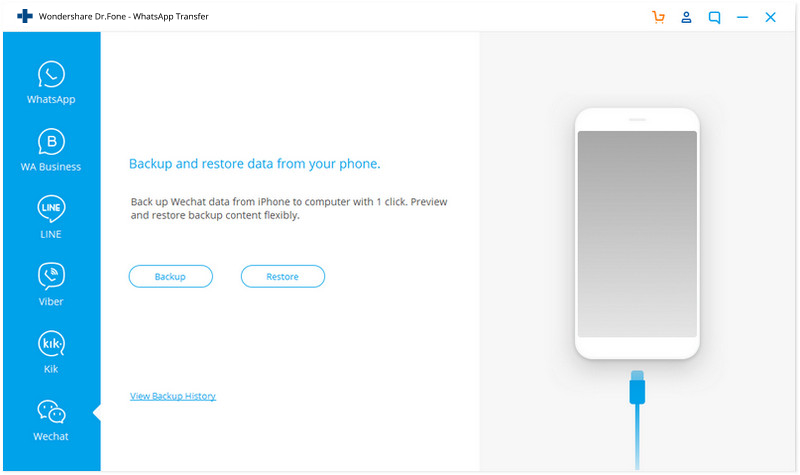
Paso 3: El software ahora analizará tu dispositivo en busca de tu contenido y luego comenzará a hacer una copia de seguridad de los mensajes de WeChat junto con todo su contenido de datos multimedia.
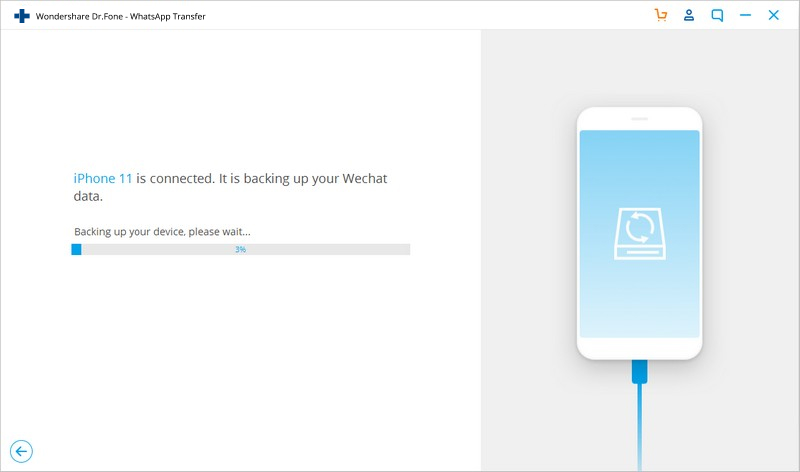
Paso 4: Una vez hecho esto, accederás a una nueva pantalla donde puedes tocar el botón "Verlo" disponible junto a la entrada del archivo de respaldo para verificar y obtener una vista previa de los datos de WeChat respaldados en tu computadora. Eso es todo, tu guía sobre cómo hacer una copia de seguridad de WeChat usando Dr.Fone - WhatsApp Respaldo ahora está completa.
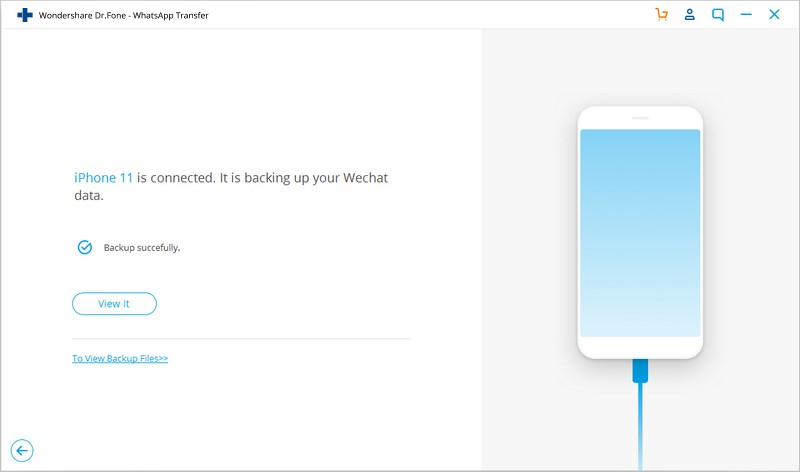
Método 3: Copia de seguridad de WeChat en la web
WeChat Web es una forma tradicional con la que puedes hacer una copia de seguridad de tus conversaciones de WeChat en tu computadora. Si te preguntas cómo, sigue esta guía sobre cómo hacer una copia de seguridad del historial de chat de WeChat a través de la web de WeChat:
- Diríjete a la web de Wechat y escanea el código QR desde tu teléfono para acceder a tu cuenta WeChat en tu computadora.
- Abre el registro de chat desde el que deseas descargar los archivos. Y luego manten presionada la foto o el video preferido, presiona "Más" y ahora podrás marcar varios archivos adjuntos. A continuación, presiona el ícono "Transferencia de archivos" y luego reenvía esos archivos adjuntos.
-
Ahora es el momento de descargar los archivos adjuntos a tu computadora. Abre el registro de chat en el que recibiste los archivos adjuntos que te enviaste a tí mismo.
- Para fotos: Has clic derecho en el archivo adjunto y luego presiona la opción "Descargar".
- Para videos: Abre el archivo adjunto de video y luego presiona la opción "Guardar video como" en el menú desplegable.
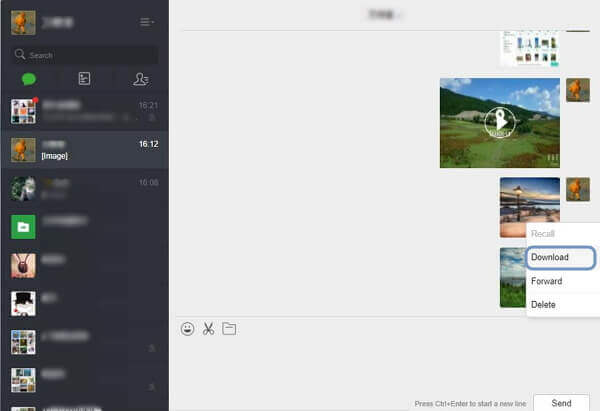
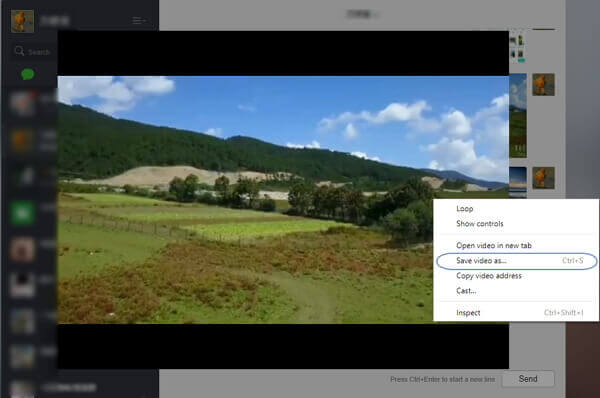
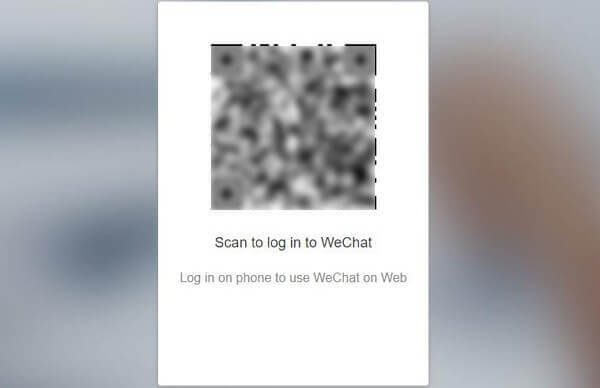
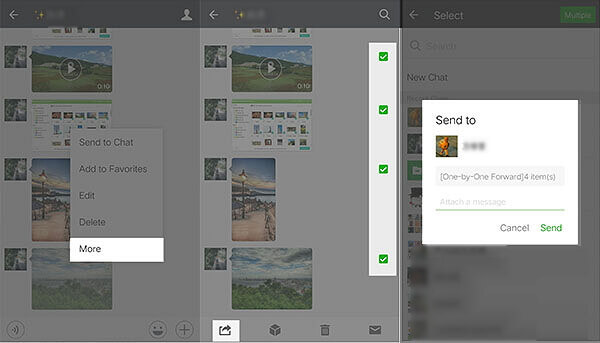
Método 4: Has una copia de seguridad de WeChat en otro teléfono
WeChat tiene una nueva característica para transferir el historial de chat de WeChat de un iPhone a otro. Esta característica se denomina migración de registro de chat. Antes de continuar con este método, asegúratede que ambos dispositivos estén bien cargados y establecidos bajo la misma conexión Wi-Fi. Esto es lo que debes hacer para utilizar la función de migración de registro de chat para hacer una copia de seguridad del historial de WeChat en otro iPhone:
- Toma tu teléfono fuente y ejecuta WeChat > Yo > Configuraciones > General > Migración de registros de chat.
- Ahora, presiona el botón "Seleccionar historial de chat / transcripción" y luego marca todas las conversaciones de WeChat deseadas. Por último, toca "Listo".
- Luego, toma tu iPhone objetivo y ejecuta WeChat. Ahora, inicia sesión en la misma cuenta de WeChat y luego escanea el código QR disponible en el viejo iPhone desde el nuevo iPhone.
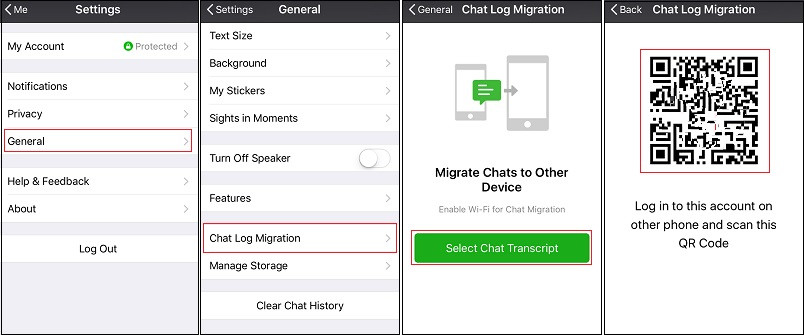
Método 5: Copia de seguridad de WeChat usando iTunes
El siguiente método que vamos a discutir es cómo hacer una copia de seguridad de WeChat utilizando la aplicación nativa de iTunes. Comprendamos el tutorial paso a paso sobre cómo hacer una copia de seguridad de WeChat en iPhone.
- Conecta tu iPhone con la computadora con un cable de conector Lightning e inicia iTunes.
- Dirígete a la pestaña "Resumen" y asegúrate de que "Esta computadora" esté seleccionada en la sección "Copias de seguridad".
- Por último, presiona el botón "Hacer copia de seguridad ahora" para iniciar el proceso de copia de seguridad y, en función de los datos almacenados en tu iPhone, iTunes hará una copia de seguridad de las conversaciones de WeChat junto con otros datos en poco tiempo.
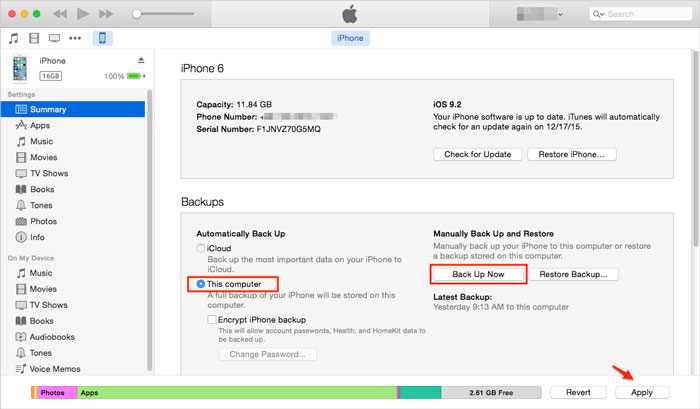













Paula Hernández
staff Editor